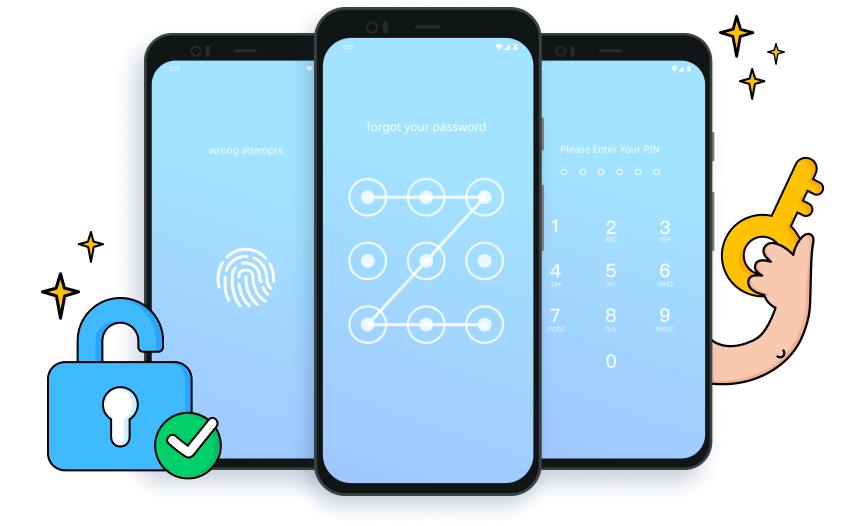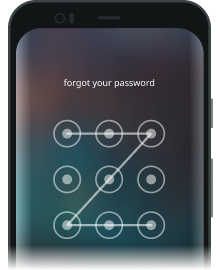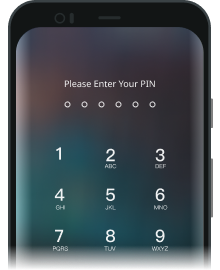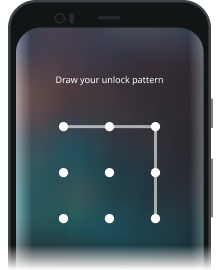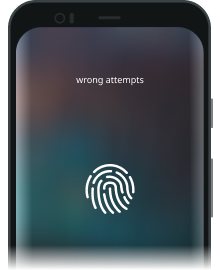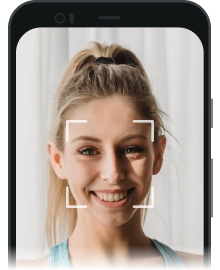Framhjá hvaða Android læsaskjá sem er á nokkrum mínútum



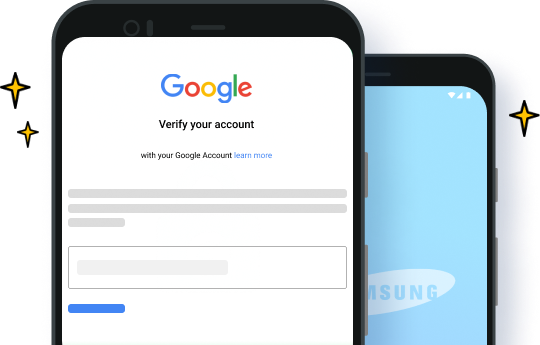
Framhjá Samsung FRP
Opnaðu Samsung/LG án gagnataps

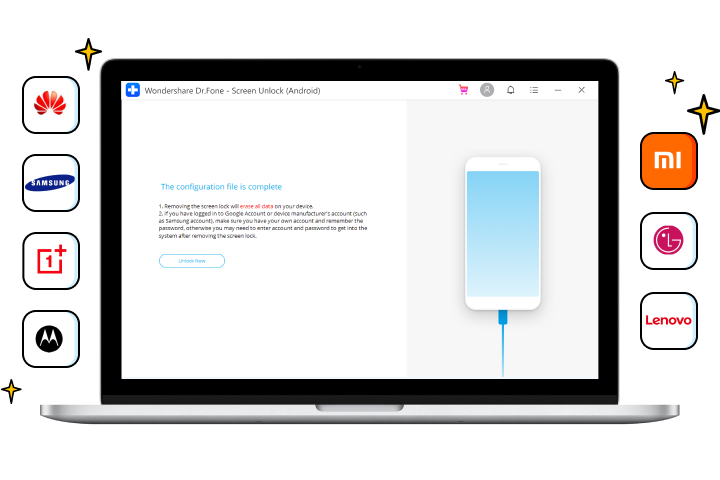
15 vörumerki, 2000+ Android símar og spjaldtölvur studdir
Fjarlægðu Android lásskjáinn á nokkrum sekúndum
Tæknilýsing
örgjörvi
1GHz (32 bita eða 64 bita)
Vinnsluminni
256 MB eða meira af vinnsluminni (1024MB mælt með)
Harður diskur
200 MB og meira laust pláss
Stuðningur tæki
Opnaðu Android skjá: Android 2.1 og upp í það nýjasta
Fjarlægðu Google FRP lás: Android 6/7/8/9/10
Tölvu stýrikerfi
Windows:
Win 11/10/8.1/8/7
Algengar spurningar um að fjarlægja lásskjá fyrir Android
-
Hvenær þarf ég að opna Android síma án lykilorðs?Það eru ýmsar aðstæður þegar fólk kemst ekki inn í Android kerfið. Til dæmis gætu þeir bara gleymt mynsturlásnum eða lykilorði lásskjásins eftir að hafa skilið símann eftir í langan tíma. Líklega getur verið að þeir hafi fengið notaðan síma með lásskjá, aðgangskóði lásskjásins hefur verið stilltur af óþekkur krakka, eða jafnvel það sem verra er, skjárinn er læstur vegna þess að rangt lykilorð er slegið inn mörgum sinnum. Í öllum þessum tilfellum þarftu Android lásskjá til að fjarlægja lásskjáinn til að komast fljótt framhjá Android lásskjánum.
-
Hvernig á að slökkva á lásskjánum í Android?Að hafa lásskjá á Android þínum getur vafalaust verndað friðhelgi þína vel, en það færir örugglega nokkur þægindi. Með lásskjá seinkar aðgangi þínum að mótteknum skilaboðum eða öppum og það er líka martröð þegar lykilorð lásskjásins eða mynstur er algerlega gleymt. Svo, sumir vilja slökkva á lásskjánum í Android til að gera lífið auðvelt. Hér eru einföld skref til að fylgja eftir:
- Pikkaðu á Stillingarforritið eða tannhjólstáknið í tilkynningaskjánum.
- Farðu í öryggisatriðið.
- Veldu Skjálás og veldu Enginn eða Strjúktu (Ef þú ert nú þegar með lásskjá þarftu að slá inn nauðsynlegt lykilorð, mynstur eða staðfesta fingrafarið).
-
Hvernig læsi ég Android skjánum mínum?Ef Android kerfið þitt er ekki með lásskjá gætirðu íhugað að bæta einum við þar sem þú getur verndað friðhelgi þína og komið í veg fyrir að óæskileg augu sjái gögnin þín. Farðu bara í Stillingar> Öryggi> Skjálás til að bæta við eftirsóttum Android skjálás. Hér eru mest notuðu Android skjálásarnir:
- Mynstur: Þú þarft að teikna mynstur áður en þú ferð inn í Android kerfið.
- Lykilorð: Þú þarft að slá inn að minnsta kosti 6 tölustafi til að fá aðgang að Android kerfinu þínu. Þetta gæti verið minna þægilegt en mynsturlásskjár.
- PIN: PIN Android lás hefur venjulega aðeins 4 tölustafi og sumir vilja nota það sem einfaldari valkost við skjálás með lykilorði.
- Fingrafar: Fingrafaralás er notendavænasti læsiskjárinn fyrir Android. Þú þarft að taka upp marga hluta af fingurgómnum þínum til að síminn þinn muni muna að það sé þitt einstaka fingrafar.
-
Hvaða gerðir styður það til að fjarlægja Google FRP Lock?Eiginleikinn „Fjarlægja Google FRP Lock“ styður aðeins tæki frá Samsung-röðinni eins og er.
-
Hvernig endurstilla ég lykilorð fyrir lásskjáinn minn?
Þegar þú hefur gleymt lykilorðinu þínu á lásskjánum þarftu að opna Android símann þinn án lykilorðs og endurstilla lykilorðið. Það eru 2 aðferðir til að komast framhjá Android lásskjánum:
Aðferð 1: Ræstu Android þinn í bataham og veldu Factory Reset til að eyða lykilorðinu. Gögnunum þínum verður eytt á þennan hátt.
Aðferð 2: Ef þú ert að spyrja "hvernig á að opna Android sími lykilorð án verksmiðju endurstilla", þá þarftu örugglega Android læsa skjár flutningur tól eins Dr.Fone - Screen Unlock (Android). Þú getur notað þetta tól til að fjarlægja Android lásskjáinn þinn með því að geyma gögn tækisins.
Ekki lengur að hafa áhyggjur af því að opna!
Sama sem síminn þinn er læstur með mynstri, PIN, Google FRP, lykilorði eða fingrafari, Dr.Fone getur séð um alla þessa lása og opnað þá!
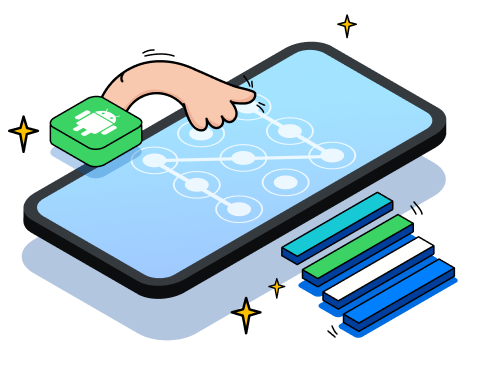
Viðskiptavinir okkar eru líka að hlaða niður

Endurheimtu eydd eða týnd gögn úr 6000+ Android tækjum.

Flyttu tengiliði, SMS, myndir, tónlist, myndbönd og fleira á milli Android tækja og tölva.

Taktu valið öryggisafrit af Android gögnunum þínum á tölvu og endurheimtu þau eftir þörfum.